Ako opraviť tlačiareň HP LaserJet Pro 400 MFP M425DN

- 4340
- 1228
- Metod Dula
Hewlett Packard je veľmi slávny producent tlačeného vybavenia. Rozsah modelu obsahuje kompaktné domáce tlačové zariadenia a výkonné tlačové strediská pre veľké podniky. Technika HP ponúka kupujúcemu vynikajúcu kombináciu ceny a kvality. Podávanie takýchto zariadení je úplne jednoduché, náhradné diely a spotrebné materiály sú tiež ponúkané za prijateľnú cenu. Okrem toho majú vo väčšine prípadov kazety minimálne ochrana plynu alebo ich vôbec nemajú.

Od spoločnosti Hewlettpackard môžete vykonať menšie opravy MFP bez kontaktu s servisným strediskom
Napriek tomu, pokiaľ ide o zariadenia „všetko v jednom“ - v jednom prípade skener, tlačiareň a kopírovacia prístroj - určité obdobie tohto výklenku bolo prázdne. Čoskoro ho stále obsadilo nové zariadenie - HP LaserJet Pro 400 MFP M425DN. Tento MFP je určený pre stredne veľkú kanceláriu, pretože môže tlačiť až 50 000 strán mesačne. Rovnako ako iná technika HP, je to celkom nenáročné a relatívne jednoduché. Viacerí používateľov však môžu mať v prevádzke určité ťažkosti.
V tejto príručke zvážime, ako vykonať najjednoduchšiu opravu tlačiarne HP LaserJet Pro 400 MFP M425DN. Ukážeme kúzelníka v kroku, ako rozobrať tlačiareň a tiež ako vykonať svoj firmvér.
Čo sa dá opraviť vlastnými rukami
Ak ste aspoň malými priateľmi s technológiou a môžete postupovať podľa konzistentných pokynov, potom sa niektoré operácie môžu vykonávať samostatne, bez toho, aby ste museli kontaktovať servisné stredisko. Že to možno pripísať?
- Firmvér mikroopramu. To môže veľmi dobre potrebovať, keď tlačiareň nefunguje, ako sa od nej očakáva. Napríklad neuznáva žiadny formát papiera, neuvádza bilaterálne tesnenie, nesprávne určuje písma a ďalšie problémy. Zmena firmvéru to pomôže zbaviť sa toho.
- Výmena kazety. Po konci toneru prášku alebo zlyhá kazet.
- Odstránenie zaseknutého papiera. Pri použití papiera s nízkou kvalitou môže byť váhaný a upchatý pomocou kŕmneho systému. Z tohto.
- Čistenie chladiaceho systému. Pretože laserové tlačiarne sa počas predĺženej prevádzky zahrievajú dosť tvrdo, ventilátory sa používajú na ochladenie sporáka. Prirodzene, v priebehu času akumulujú prach na sebe, pretože účinnosť klesá, tlačiareň zase nefunguje tak, ako od nej očakávate.
- Čistenie napájacej jednotky papiera. Bez ohľadu na to, aký vysoko kvalitný papier, ak veľa vytlačíte, sa na vnútorných častiach usadí určité množstvo prachu. Ak je znečistenie veľmi silné, v práci sa vyskytnú problémy.
- Výmena valca na papier. Toto je špeciálne koleso pokryté špeciálnou gumou. S ním je list zachytený. Ak je povlak vymazaný alebo nepoužiteľný z iných dôvodov, musí sa vymeniť. A je ľahké to urobiť aj sami.

Časť sa odstráni ľahko a bez úsilia
Všetky tieto akcie nepotrebujú špeciálne vybavenie, pretože nič nezmeníte kardinál. Maximum, ktoré potrebujete, je skrutkovač a v extrémnych prípadoch lepidlo. Jeden kábel USB stačí pre firmvér. Ak chcete získať vážnejšiu opravu, kontaktujte servisné stredisko.
Analyzujeme tlačiareň
Najprv vás chceme varovať, aby ste začali nezávisle rozobrať tlačiareň HP LaserJet Pro 400 MFP M425DN, iba ak úplne pochopíte, prečo je to potrebné a aký výsledok chcete dosiahnuť. Majte na pamäti, že tlačiareň bola zostavená pomocou automatizovaného zariadenia, a preto jeho zhromažďovanie nemusí byť také ľahké, ako sa rozobrať. Preto odporúčame odfotiť každú fázu práce, aby ste zhromaždili tlačiareň v opačnom smere. Prijmite si poznamenať, že v prípade nezávislého zásahu automaticky stratíte záruku, a ak bude porušený výkon zariadenia v dôsledku vašich neúspešných akcií, budete musieť špecialistom zaplatiť pomerne veľkú sumu za jeho obnovenie. Redakčný úrad webu odvádza všetku zodpovednosť za vaše neúspešné akcie.

Najprv vypnite zariadenie, vyberte zásobníky a vytiahnite kazetu
- Pripravte si tlačiareň HP LaserJet Pro 400 MFP M425DN na rozobratie. Ak to chcete urobiť, odpojte ho od napájania, odpojte sa od počítača a položte ho na plochý široký povrch.
- Pripravte potrebné pracovné náradie: skrutkovač, plochý nôž, kefka na čistenie, ako aj hruška pre klystír, aby vyhodila prašné miesta.
- Najskôr odstráňte zásobník na napájanie papiera v spodnej časti zariadenia. Opatrne ju zdvihnite, aby ste ho odstránili z západiek, na ktorých je pripevnený.
- Ďalej otvorte predné dvere tlačiarne a vyberte tlačovú kazetu. Zoberme si špeciálnu ruku na kazetu a opatrne ju vytiahnite nahor. Cítite, že ochranné zámky kliknete a potom vytiahnite kazetu na koniec.
- Zadný kryt vložte plochým skrutkovačom alebo nožom a potom ho otvorte a. V tejto forme bude tlačiareň HP LaserJet Pro 400 MFP M425DN vyzerať ako písmeno W: Samotný prípad v strede a otvorené kryty na bokoch.
- Ďalej pokračujte k bočným vekom. Tu musíte presne určiť, kde sa nachádzajú západky, potom ich musíte opatrne podstúpiť skrutkovačom alebo nožom. Zvyčajne sa nachádzajú okolo obvodu a niektorí sa môžu skryť na zákernom mieste, a preto ich nie je ľahké získať ich. Prejavovať vytrvalosť a presnosť. V dôsledku.

Šípka zobrazuje umiestnenie západiek
Teraz vaše činy závisia od skutočnosti, že chcete opraviť. Ak potrebujete zmeniť kazetu, môžete sa zastaviť v odseku 4, pretože nebudete musieť robiť nič ďalej. Ak chcete niečo napraviť viac, potom opatrne skontrolujte tlačiareň:
- Ak chcete extrahovať zaseknutý papier, venujte pozornosť dvom dverám na zadnom povrchu tlačiarne; Otvorte ich a vytiahnite papier.
- Stačí ho vyčistiť kefou na vyčistenie ventilátora; Nachádza sa na pravej strane zariadenia.
- Jednotka napájania papiera je skrytá pod kazetou, môžete k nej pristupovať buď cez hornú časť zariadenia alebo zadným krytom; Vyčistite podrobnosti, na ktoré ich môžete získať kefou a zvyšok - vyfúknite hrušku.
- Ak chcete vymeniť valček na vypočenie papiera, zatlačte ho a jemne ho vyberte z drážky, kde sedí, potom položte nový a vložte ho k kliknutiu; Mimochodom, majte na pamäti, že tlačiareň má dva podnosy na kŕmenie, potom sú tu aj dve videá.

Teraz môžete vyčistiť mechanizmy
Firmvér
Pred začiatkom firmvéru by sa mali zohľadniť niektoré body:
- Nástroj na aktualizáciu firmvéru sa dá použiť tak s priamym káblovým pripojením, ako aj pri práci na sieti.
- Pred použitím firmvéru je potrebné nainštalovať ovládače tlačiarne HP LaserJet Pro 400 MFP M425DN.
- Tlačiareň by mala byť v stave pripravenosti a zostať zahrnutá počas celého procesu aktualizácie firmvéru.
- V závislosti od rýchlosti procesora vášho počítača je možné proces aktualizácie vstavaného softvéru dokončiť na tlačiarni skôr, ako stavový riadok nástroja na obrazovke počítača upozorní na stavový riadok. Neboj sa, je to v poriadku.
- Hneď po spustení procesu aktualizácie nepoužívajte počítač na žiadne ďalšie akcie, kým sa proces nedokončí.
- Informujte ostatných používateľov pripojených k zariadeniu - v sieti aj prostredníctvom USB - zdržujte sa používania tlačiarne počas obdobia aktualizácie.
- Nevypínajte zariadenie zariadenia alebo počítača, kým proces aktualizácie firmvéru.
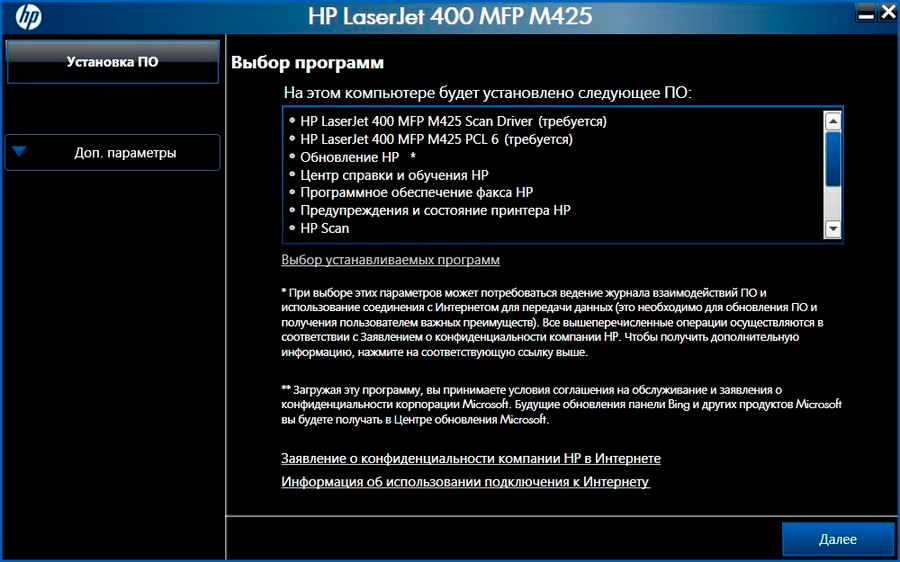
Program si môžete stiahnuť z webovej stránky HP
Postup firmvéru:
- Nahrajte súbor aktualizácie firmvéru z webovej stránky HP.com týmto odkazom na akýkoľvek priečinok v počítači.
- Vypnite tlačiareň HP LaserJet Pro 400 MFP M425DN a potom ju znova zapnite, aby ste vyčistili svoju dočasnú pamäť.
- Dvakrát kliknite na súbor aktualizácie firmvéru flash flash flash flash. Otvorí sa okno aktualizácie proprietárneho firmvéru.
- V dialógovom okne vyberte tlačiareň. Ak ste pre neho nastavili iné meno, vyberte príslušné meno.
- Keď ste pripravení pokračovať, kliknite na tlačidlo „Odoslať firmvér“.
- Indikátor vykonávania sa začne pohybovať doprava a zobrazuje prenášané informácie.
- Počas procesu firmvéru sa nedotýkajte napájania počítača alebo tlačiarne, pretože tlačiareň môže zlyhať a stať sa nevhodnou na použitie bez kontaktu s servisným strediskom HP. Aktualizácia firmvéru môže trvať až 5 minút. buď trpezlivý.
- Počas aktualizácie firmvéru na ovládacom paneli produktu „Vymažovanie - programovanie - všeobecné - Geelett -packard - Goth - Inicializácia - pripravená“ sa zobrazí. Po dokončení záťaže pôjde tlačiareň HP LaserJet Pro 400 MFP M425DN do stavu „Goth“.
- Po dokončení aktualizácie firmvéru v dialógovom okne sa objaví smajlík. Kliknite na tlačidlo „Exit“.
- Proces aktualizácie micro -pramu flash pamäť je dokončený.
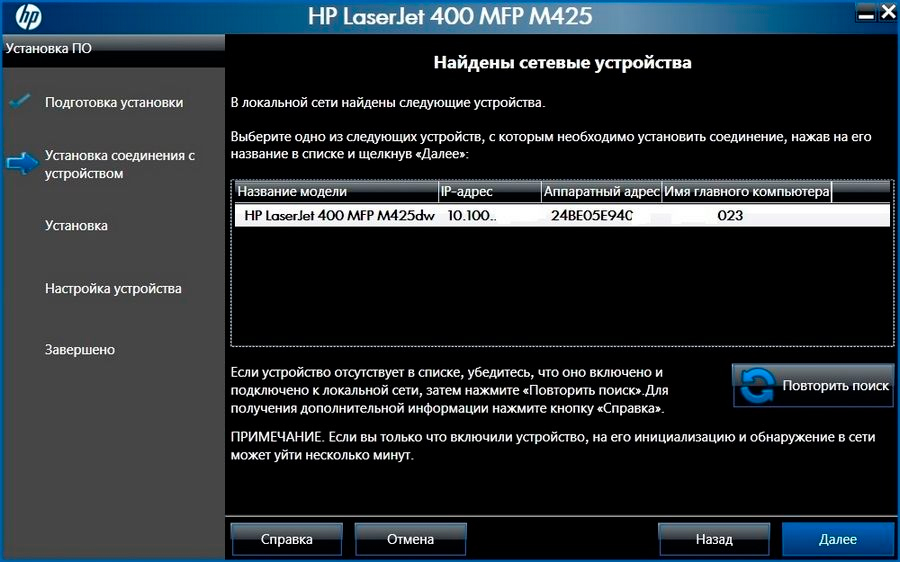
Vyberte svoje zariadenie a kliknite na
Ak potrebujete skontrolovať aktualizáciu, použite ponuku prehľadov ovládacieho panela v časti „Nastavenia“ na vytlačenie správy na konfigurácii. Správa o konfigurácii zobrazí aktuálnu verziu mikroopramu v bloku informácií o produkte.
Záver
Ak nedodržiavate vážnu opravu cieľa, potom niektoré akcie s tlačiarňou HP LaserJet Pro 400 MFP M425DN sa dajú ľahko vykonávať nezávisle, bez toho, aby ste šli do servisného centra. Dúfame, že vám naša inštrukcia pomohla vysporiadať sa s tým. V komentároch položte svoje otázky.

